- Microsoft Word е най-известният редактор на текстови документи в света, но все пак все пак е софтуер.
- Ръководството по-долу ще ви покаже какво да правите, ако вече не можете да редактирате документ на Word.
- Предвид важността на продуктите на Microsoft Office, ние създадохме цяло Microsoft Office Fix Хъб.
- Нуждаете се от помощ за други проблеми, свързани с компютъра? Посетете нашия специален раздел Fix.

Този софтуер ще поправи често срещаните компютърни грешки, ще ви предпази от загуба на файлове, злонамерен софтуер, отказ на хардуер и ще оптимизира вашия компютър за максимална производителност. Отстранете проблемите с компютъра и премахнете вирусите сега в 3 лесни стъпки:
- Изтеглете инструмента за възстановяване на компютъра Restoro който идва с патентованите технологии (патентът е наличен тук).
- Щракнете Започни сканиране за да намерите проблеми с Windows, които биха могли да причинят проблеми с компютъра.
- Щракнете Поправи всичко за отстраняване на проблеми, засягащи сигурността и производителността на вашия компютър
- Restoro е изтеглен от 0 читатели този месец.
Продължава дебатът за това дали Microsoft Office, което включва Word, наистина има над 1 милиард потребители.
Е, съдейки по лекотата и лесен за ползване характер на програмите на Office, може да се вярва на това, но това е извън смисъла.
Microsoft Word е една от най-лесните, прости и бързи програми за използване за въвеждане, редактиране и записване на документи. Използва се от десетилетия и все още продължава.
Но има някои проблеми с Word които никога не изчезват и потребителите продължават да питат за тях.
Един от тези въпроси е „Защо не мога да редактирам документ на Word?’
Ако имате този проблем, разгледайте някои от решенията, които можете да използвате, за да го отстраните.
Най-бързо решение: Инсталирайте File Viewer Plus (безплатно)
Преди да започнете да търсите грешки и проблеми във вашата операционна система, бихме ви препоръчали да позволите на софтуер на трета страна да ви свърши работа. File Viewer Plus е чудесен инструмент, който поддържа над 300 типа файлове.
Идва най-новата версия с поддръжка на файлове на Word, PowerPoint, Excel, Visio и Project.
Това не е само преглед на файлове, но и надежден редактор на файлове и конвертор. Лесно редактирайте документи на Microsoft Word и запазете промените си.
Единственото нещо, което трябва да направите, е да го изтеглите, настроите и отворите / редактирате вашите файлове с него. Също така ще ви помогне с други файлове, когато ви се наложи.

File Viewer Plus 3
Универсално средство за отваряне на файлове, което няма да има проблем с отварянето на проблемни .doc или .docx файлове за вас. Опитайте сега безплатно!
Какво трябва да направите, Microsoft Word няма да редактира документи
- Деблокирайте документа от Properties
- Използвайте Word Online
- Използвайте алтернатива на Microsoft Word
- Проверете дали използвате пробна версия
- Използвайте Отмяна (CTRL + Z)
- Присвояване на разрешения / Премахване на защита
- Проверете дали документът е отворен или се използва от друг потребител
1. Деблокирайте документа от Properties
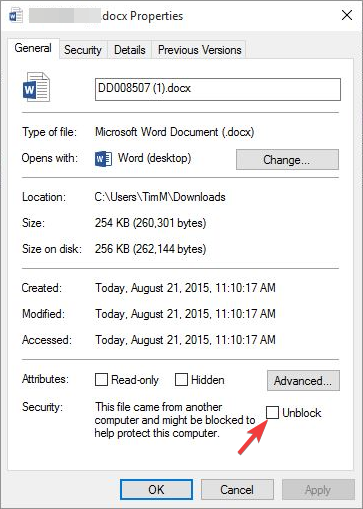
- Запазете документа на вашия компютър или твърд диск
- Щракнете с десния бутон върху иконата на документа
- Изберете Properties
- Щракнете върху Разблокиране
Ако това не е приложимо, опитайте следващото решение.
2. Използвайте алтернатива на Microsoft Word

Microsoft Word наистина е решението за отваряне на документи с думи, но когато започне да създава проблеми за вас, алтернативен софтуер може да бъде единственият ви избор.
Например, WPS Office е много подобен на Microsoft Office, с изключение на това, че повечето му функции са 100% безплатни, като само най-модерните функции са скрити зад платена стена.
Още повече, че онези от вас, които използват Microsoft WOrd през целия си живот, ще харесат колко познат е потребителският интерфейс на WPS Office, което ви позволява да започнете да работите с него, без да се нуждаете от помощ или урок.
Така че, ако искате да отворите, прегледате и дори извършите някаква степен на редактиране на документ с думи, продължете и използвайте WPS Office без колебание.

WPS Office
Страхотна алтернатива на Microsoft Office и всички негови компоненти, която предлага почти същата функционалност безплатно. Вземи го сега!
Посети сайта
3. Използвайте Word Online
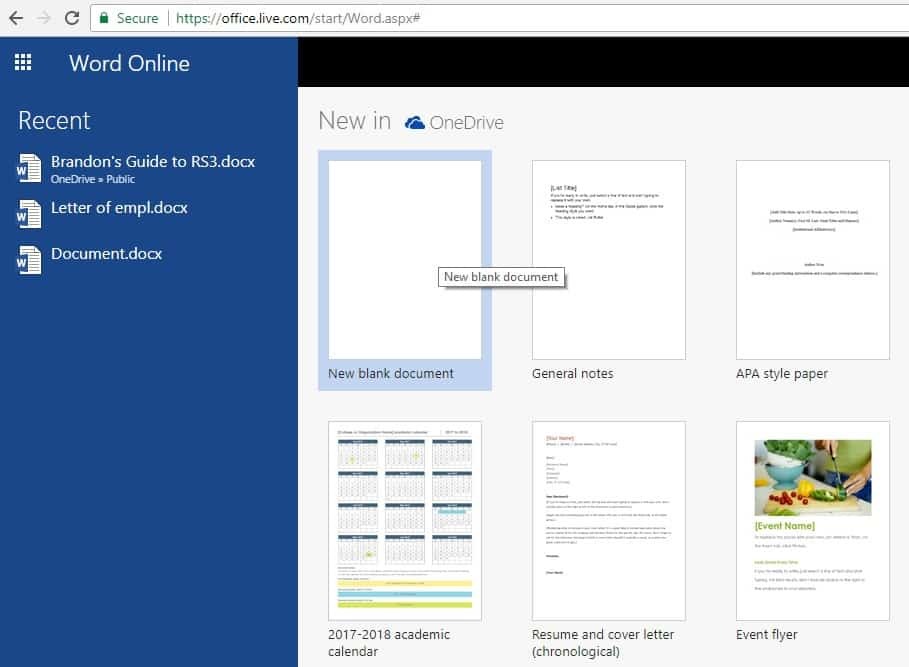
Това решение работи, когато нямате инсталиран Microsoft Office локално на вашата машина. В този случай направете следното:
- Качете файла в облачна програма като OneDrive на Microsoft
- Редактирайте документа с помощта на Word Online
Забележка: Word Online няма всички функции на напълно инсталираната програма на Microsoft Office.
Word Online също не работи? Вижте това ръководство и решете проблемите бързо.
4. Проверете дали използвате пробна версия

Понякога Word не може да изпълнява определени функции поради използването на пробна версия на Microsoft Office, която изтече.
Стартирайте сканиране на системата, за да откриете потенциални грешки

Изтеглете Restoro
Инструмент за ремонт на компютър

Щракнете Започни сканиране за намиране на проблеми с Windows.

Щракнете Поправи всичко за отстраняване на проблеми с патентованите технологии.
Стартирайте сканиране на компютър с инструмент за възстановяване на възстановяване, за да намерите грешки, причиняващи проблеми със сигурността и забавяния. След като сканирането приключи, процесът на поправяне ще замени повредените файлове с нови файлове и компоненти на Windows.
В този случай в крайна сметка имате намалена функционалност не само на Word, но и на други програми. По време на тази фаза няма да имате достъп до повечето команди и затова не можете да създавате, редактирате или дори запазвате документи.
Можете само да ги преглеждате и отпечатвате.
Ако използвате пробна версия, която вече е изтекла, закупете пълна версия на Microsoft Office, инсталирайте и активирайте, за да продължите да се наслаждавате на Word.
5. Използвайте Отмяна (CTRL + Z)

В случай, че забележите, че текстът ви е маркиран или „замразен“, това се случва, когато текстът се преобразува в поле. В този случай можете да отмените или натиснете едновременно бутона Ctrl и Z.
Проверете също стрелката за отмяна в горното меню, за да видите дали преди това сте вмъкнали поле. Ако случаят е такъв, Undo ще разреши проблема.
В противен случай прекратете връзката с полето, като използвате CTRL + SHIFT + F9.
6. Присвояване на разрешения / Премахване на защита

Има случаи, когато отворите документ, който има ограничения за редактиране от по-ранни версии на Word и като такъв не можете да редактирате документа, независимо дали имате разрешения за парола за него или не.
Този проблем се случва винаги, когато се дава защита с парола за защита на документ на Word, но не и при използване на Управление на информационни права.
Като алтернатива можете да използвате добро мениджър на пароли от нашия списък, за да избегнете този проблем.
За щастие, версиите от 2003 г. нататък ви позволяват да присвоявате разрешения на определени части от документ за определени потребители, което, когато се използва, прави съдържанието само за четене на някои потребители.
Отварянето на файл от този тип с помощта на по-ранни версии го отваря под статус „защитен“, което позволява на потребителите да коментират, но не могат да редактират.
За да премахнете такива защити, ето стъпките, които можете да предприемете:
За Word 2013, 2010
- Щракнете Файл
- Избирам Настроики
- Щракнете Център за доверие в левия прозорец
- Намерете Настройки на Центъра за доверие и кликнете върху него
- В левия прозорец щракнете Защитена гледка
- Махнете отметката от всичките три полета под Защитен изглед
- Щракнете Добре
За Word 2007
- Щракнете Преглед
- Щракнете Защита на документа
- Под Защитете група, щракнете Ограничете форматирането и редактирането
- Щракнете Спри защита
За Word 2003
- Отидете на Инструменти меню
- Щракнете Отстранете защитата
7. Проверете дали документът е отворен за друг потребител

Понякога документът, който се опитвате да редактирате, е заключен за редактиране от друг потребител.
Това се случва, когато някой притежава файла или се опитвате да използвате документ, който е в споделена мрежа и друг потребител го отвори.
Ако случаят е такъв за вас, обърнете внимание, че тези стъпки могат да варират в зависимост от вашата версия на Microsoft Windows:
- Запазете цялата отворена работа
- Излезте от всички програми
- Натиснете CTRL + ALT + DEL, за да отворите Windows Security
- Щракнете върху Диспечер на задачите
- Щракнете върху Процеси
- Щракнете върху Winword.exe и след това приключи процеса
- Щракнете върху Да под полето за предупреждение на диспечера на задачите
Ако се появи подкана за съобщение, че програмата не отговаря, щракнете върху Край сега и продължете със следните стъпки:
- Отидете на File
- Щракнете върху Изход Диспечер на задачите
- Стартирайте Windows Explorer и отидете в папката с документа на Word, който искате да редактирате
- Изтрийте собственика на файла (.doc файл, който изглежда така: ~ $ cument.doc който се намира в същата папка като документа, който искате да редактирате)
- Отворете Word
- Щракнете върху Не, ако бъдете помолени да заредите промените, направени в шаблона
- Отворете вашия документ на Word
Работиха ли тези решения за вас? Или може би има конкретен проблем, който имате с Word? Споделете с нас и ние ще се постараем да ви помогнем.
Проблемите с Word съсипват работата ви? Вижте тези алтернативи на Microsoft Office!
 Все още имате проблеми?Поправете ги с този инструмент:
Все още имате проблеми?Поправете ги с този инструмент:
- Изтеглете този инструмент за ремонт на компютър оценени отлично на TrustPilot.com (изтеглянето започва на тази страница).
- Щракнете Започни сканиране за да намерите проблеми с Windows, които биха могли да причинят проблеми с компютъра.
- Щракнете Поправи всичко за отстраняване на проблеми с патентованите технологии (Ексклузивна отстъпка за нашите читатели).
Restoro е изтеглен от 0 читатели този месец.


